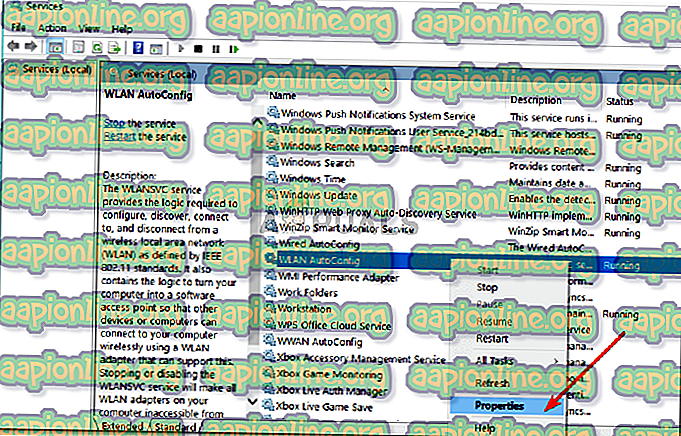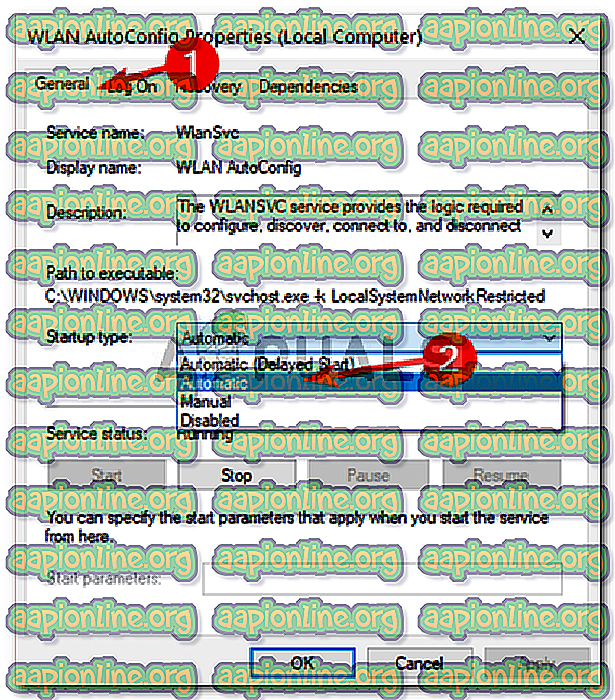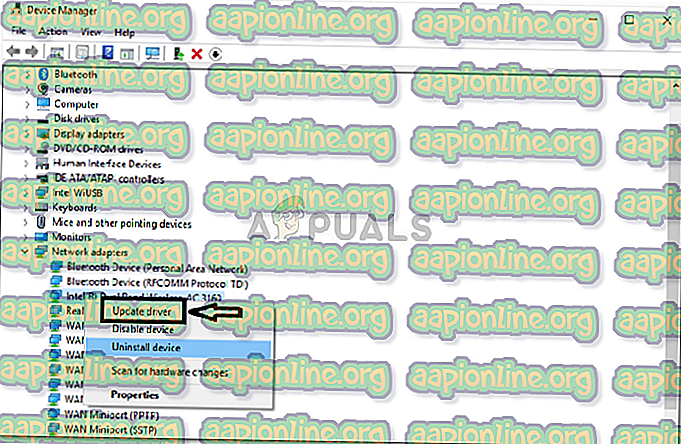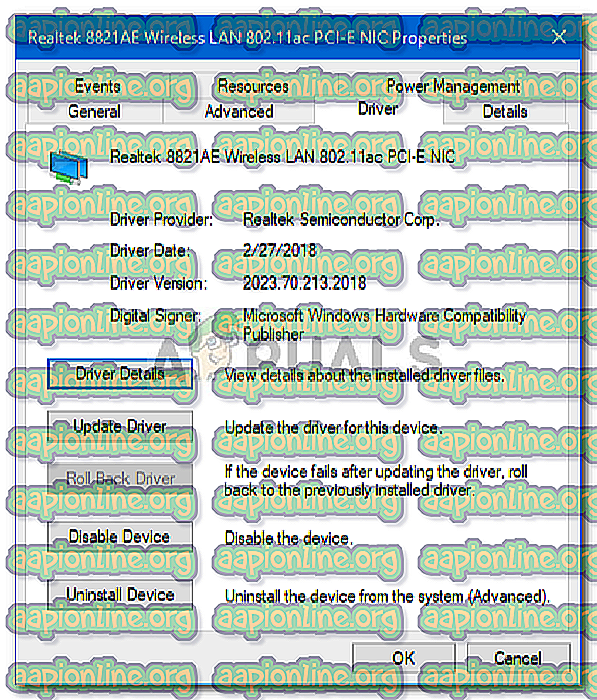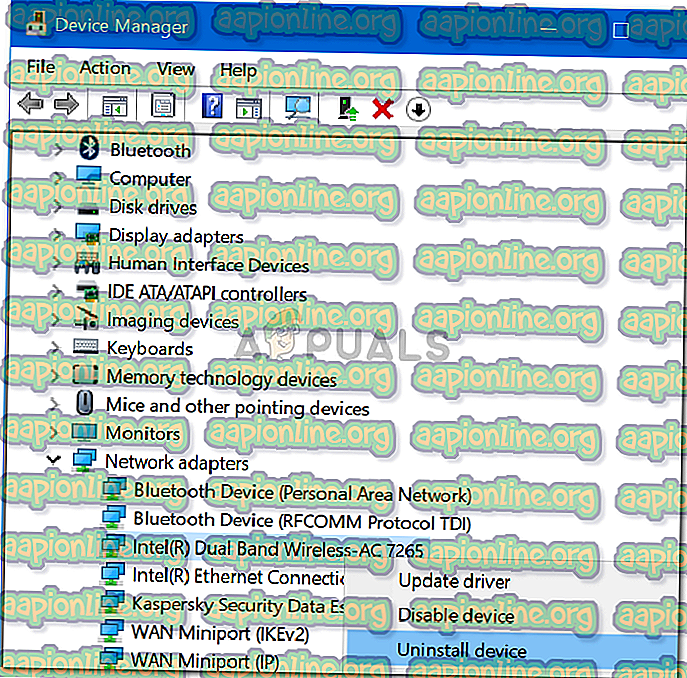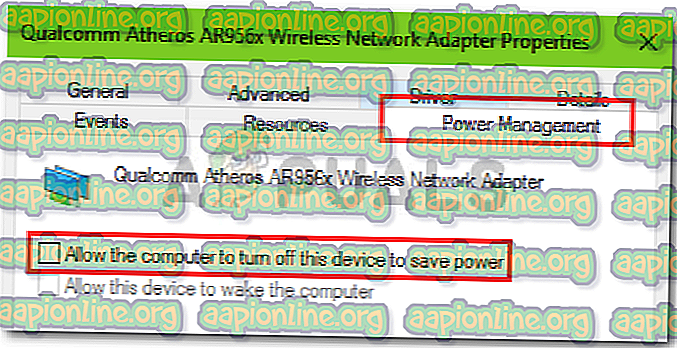Popravek: v nastavitvah v sistemu Windows 10 ni možnosti Wifi
Nekateri uporabniki poročajo, da v kategoriji Omrežje in internet v nastavitvah sistema Windows ni zavihka Wifi. Vprašanje je pogosto posledica neplačanih storitev ali zastarelih gonilnikov Wifi. Večina nas namesto žičnih povezav uporablja Wifi kartico v našem sistemu, ker jo imamo raje. Hitrost internetne povezave ni veliko spremenjena, vendar se samo zato, da nas rešimo pred težavami žične povezave, odločimo za Wifi kartico.
Omenjena težava je v nekaterih primerih lahko posledica vašega operacijskega sistema. V takem primeru Windows bodisi ne zazna kartice Wifi ali pa ji kaj preprečuje. Kljub temu je mogoče enostavno rešiti to težavo z uporabo nekaj posebnih rešitev.

Kaj povzroča, da možnost Wifi izgine v nastavitvah sistema Windows v sistemu Windows 10?
No, razlog, da v nastavitvah Windows ne prejmete zavihka Wifi, je verjetno, da vaš Windows tega ne zazna. Težavo pogosto povzročajo naslednji dejavniki -
- Potrebne storitve . Za pravilno delovanje Wi-Fi v vašem sistemu so potrebne nekatere storitve. Če se zahtevane storitve ustavijo, lahko to povzroči težavo.
- Vozniki Wifi . Gonilniki Wifi v vašem sistemu so odgovorni za vzpostavitev povezave med brezžično kartico in sistemom. Poškodovani ali zastareli gonilniki lahko povzročijo težavo.
Zdaj, če želite rešiti svojo težavo, sledite skozi dane rešitve. Vendar nekatere rešitve v določenih primerih morda ne bodo uporabne, zato se prepričajte, da jih preučite.
1. rešitev: Preverite kartico Wifi
Če vaša matična plošča ni vgrajena brezžična kartica in ste ločeno kupili Wifi kartico za sistem, je ta rešitev za vas. Preden se lotite drugih rešitev, se prepričajte, da ste pravilno povezali wifi kartico, saj v primeru napačne povezave Windows kartica ne bo zaznala in dobili boste omenjeno težavo.
Če uporabljate prenosni računalnik ali ima matična plošča vgrajen wifi, pojdite na naslednjo rešitev.
2. rešitev: Vklop potrebne storitve
Nekateri uporabniki so poročali, da je do njihove težave prišlo, ker zahtevane storitve Wifi ne delujejo. Zato pred nadaljevanjem preverite zahtevane storitve. Tukaj je opisano, kako to storiti:
- Odprite meni Start, vnesite Storitve in ga odprite.
- V oknu Storitve poiščite storitev WLAN Autoconfig .
- Z desno miškino tipko kliknite in izberite Lastnosti .
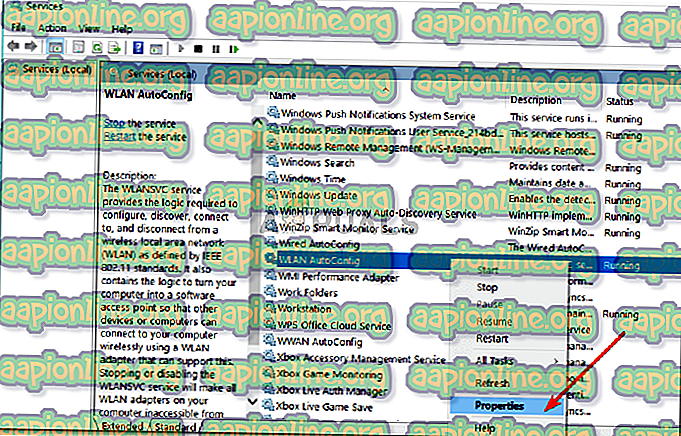
- Spremenite vrsto zagona v » Samodejno « in kliknite Začni, da zaženete storitev.
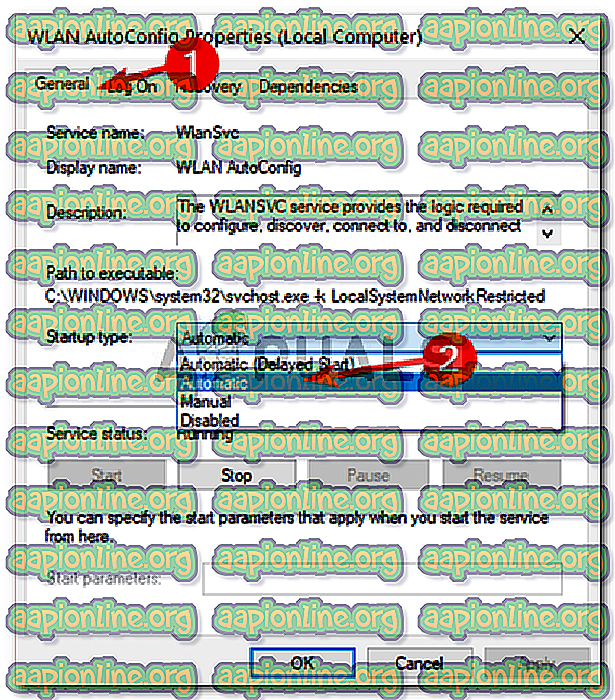
- Kliknite Uporabi in nato pritisnite V redu .
- Preverite, ali to odpravlja težavo.
3. rešitev: Posodobite gonilnik Wifi
V nekaterih primerih ni mogoče videti možnosti Wifi v nastavitvah sistema Windows, ker so gonilniki Wifi zastareli. V takšnem primeru poskusite samodejno posodobiti gonilnik. Tukaj je opisano, kako to storiti:
- Odprite meni Start, vnesite Device Manager in ga odprite.
- Razširite seznam Omrežni adapterji .
- Poiščite svojo brezžično kartico, z desno miškino tipko kliknite in izberite » Posodobi gonilnik «.
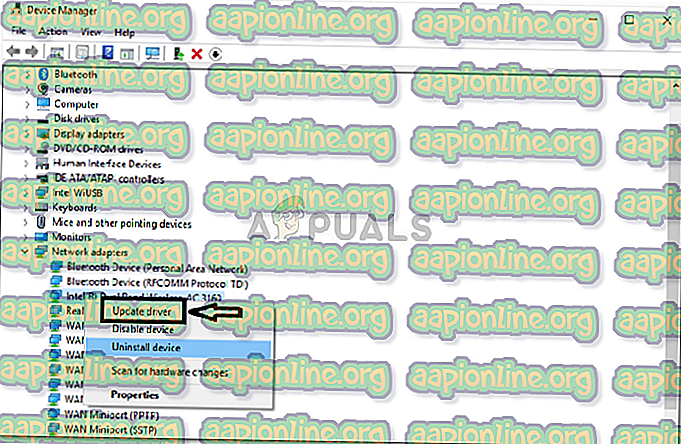
- Kliknite " Brskaj po računalniku glede programske opreme gonilnika "
- Izberite » Naj izberem s seznama gonilnikov, ki so na voljo v mojem računalniku «.
- Naprej .
- Počakajte, da se dokonča in nato preverite, ali je težava rešena.
4. rešitev: Znova namestite gonilnik Wifi
Obstajajo primeri, ko je vaš gonilnik Wifi poškodovan, zato zgolj posodabljanje gonilnika težave ne bo odpravilo. V takšnem primeru boste morali znova namestiti gonilnik Wifi, tako da ga naložite s spletnega mesta proizvajalca. Takole:
- Odprite upravitelja naprav .
- Razširite seznam omrežnih adapterjev in poiščite brezžični gonilnik.
- Dvokliknite, da odprete Lastnosti .
- Preklopite na zavihek Gonilnik in si zapišite podatke o gonilniku.
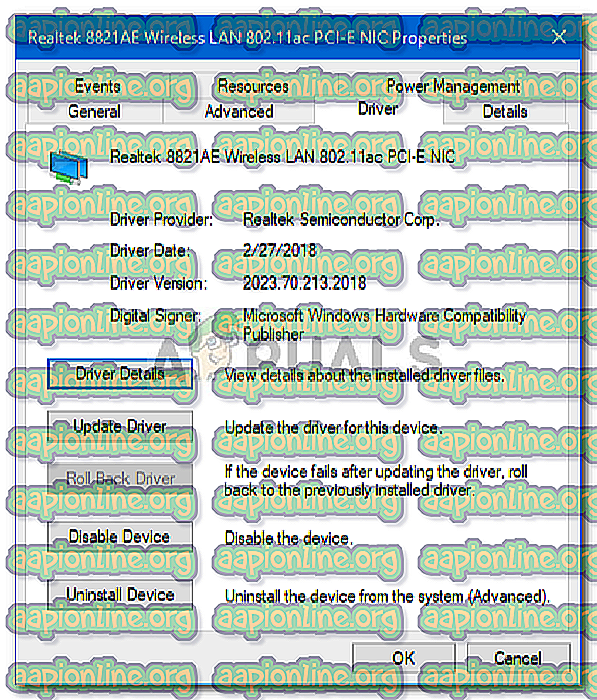
- Zaprite okno Lastnosti, z desno tipko miške kliknite brezžično kartico in kliknite Odstrani .
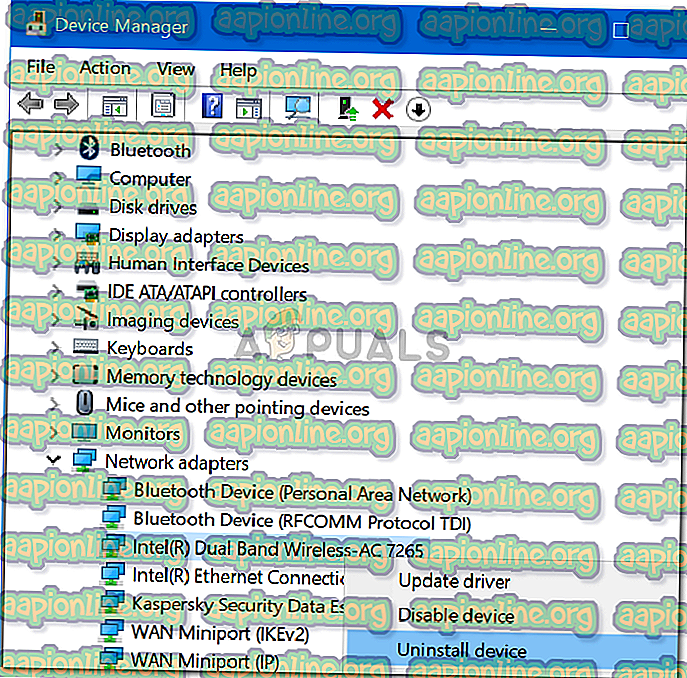
Ko odstranite gonilnik brezžične kartice, pojdite na spletno mesto proizvajalca in prenesite najnovejše gonilnike za svojo Wifi kartico. Namestite gonilnike in nato znova zaženite sistem.
5. rešitev: Uravnavanje porabe energije
Če možnost Wifi v nastavitvah sistema Windows izgine iz modrega stanja, je to lahko posledica nastavitev napajanja gonilnika vaše kartice. Če želite vrniti možnost Wifi, boste morali urediti nastavitve upravljanja energije. Takole:
- Odprite upravitelja naprav in razširite seznam Omrežni adapterji .
- Dvokliknite svojo brezžično kartico in nato preklopite na zavihek Upravljanje porabe .
- Počistite polje » Dovoli računalniku, da izklopi to napravo za varčevanje z energijo «.
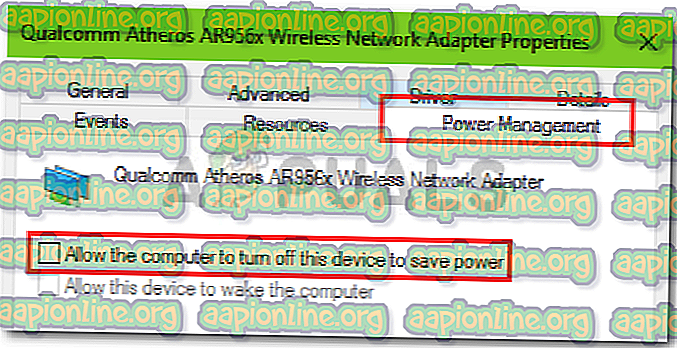
- Kliknite V redu .